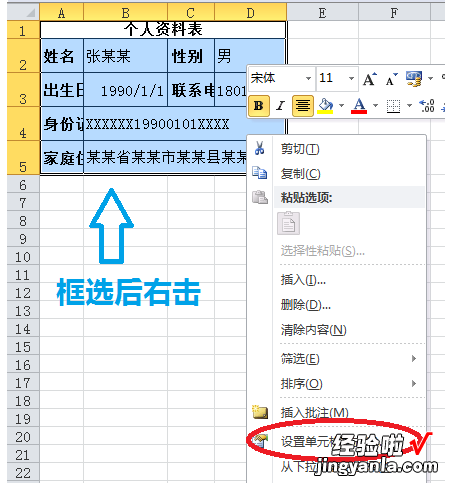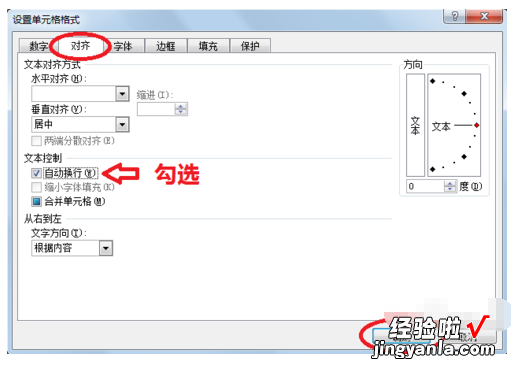excel表格怎么回车到下一行 在excel表格中回车操作技巧介绍
经验直达:
- 在excel表格中回车操作技巧介绍
- excel表格怎么回车到下一行
- 如何在EXCEL表格中插入回车
一、在excel表格中回车操作技巧介绍
回车,这是大家再熟悉不过的动作了 。然而,你是否留意过,在Excel表格中,这个回车的神通可是广大了 。它能解决你遇到的许多实际问题 。
● 多个单元格快速填充同一内容
选中多个单元格,输入内容后按Ctrl加回车,这些单元格就填上了相同的内容 。
● 单元格中回车不仅能向下跳转
在表格某个单元格中按下回车后 , 光标会自动跑到下一个单元格 。那么能不能做到按回车后光标跑到上面、前面、后面的单元格呢?
其实,通过文件选项,在高级设置窗口中,就能看到控制光标移动方向的机关了 。
● 单元格内输入多行内容咋换行
想在一个单元格内输入多行内容吗?输入完一行后回车试试,是不是光标跑到下一个单元格里了?其实,只要输入完一行后,先按下Alt键 , 再回车就可以了 。这对于输入备注或文字说明性的单元格内容 , 非常有用 。
二、excel表格怎么回车到下一行
Alt并回车 。
点击Excel并在表格中输入文本 。在单元格中输入文本后,按Alt和ENTER切换到下一行 。按回车键切换到下一行 。
Excel中的大量公式函数可以应用和选择 。使用MicrosoftExcel可以在电子表格或网页中进行计算、分析信息和管理数据信息列表,可以实现很多方便的功能,给用户带来方便 。
Excel表格换行方法如下:
工具/原材料:联想y7000 , Windows S10,wps20198.0.2.
1.在Excel单元格中输入长文本后,此时需要使用新的换行,如下图所示 。
2.需要在单元格中需要换行的地方点击鼠标,将光标移动到这里 , 如下图所示 。
3.按下键盘上的ALTENTER,如下图所示 。
4.这是文字换行后的样子,如下图所示 。
三、如何在EXCEL表格中插入回车
1.如图的“个人资料表”中,很多单元格的文字无法显示 , 而在不允许增加列宽的情况下,就必须对单元格中的文字进行换行操作 。
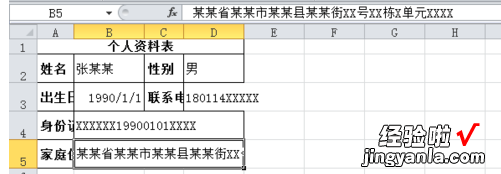
2.方法是选中需要自动换行的单元格 , 在Excel2010版本中,点击“开始”选项卡下的“自动换行”即可 。
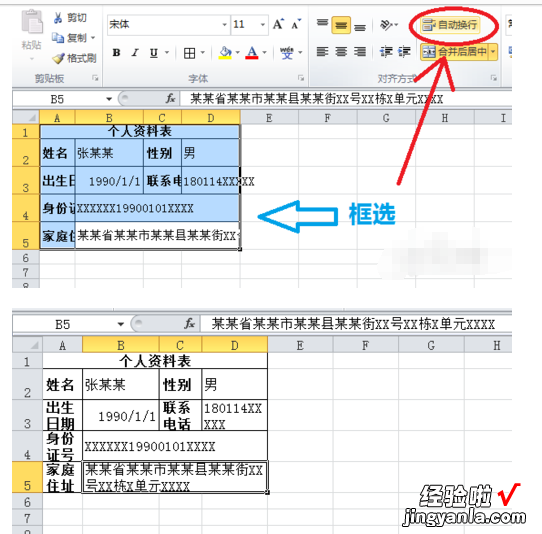
3.其他无此快捷键的文字处理软件 , 应当右击选中的单元格,在弹出的菜单里选择“设置单元格格式”,在弹出的“设置单元格格式”对话框中的“对齐”选项卡下,勾选“自动换行”选项 , 点击“确定”即可 。
【excel表格怎么回车到下一行 在excel表格中回车操作技巧介绍】